Jak zwiększyć głośność w AirPods i inne proste sposoby na zwiększenie głośności za pomocą iPhone'a?
Muzyka jest już istotną częścią naszego życia. Poprawia nasze nastroje i pobudza wyobraźnię. W dzisiejszych czasach ludzie mają różne sposoby słuchania i cieszenia się ulubionymi utworami muzycznymi; niektórzy używają głośnika, zestawu słuchawkowego lub, od niedawna, AirPods, które są bezprzewodowe i połączone przez Bluetooth. Ludzie mają trudności ze zwiększaniem głośności swoich AirPods, ponieważ są bezprzewodowe. W rezultacie dowiesz się jak zwiększyć głośność w AirPods 12, a także inny sposób na zwiększenie głośności za pomocą telefonu w dzisiejszym poście.
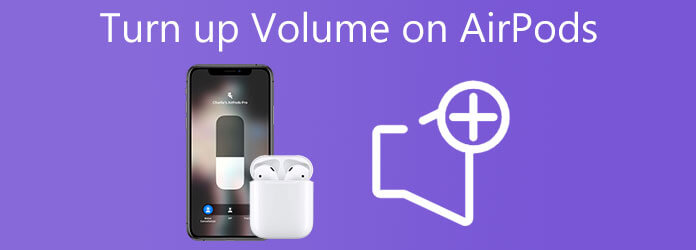
Kiedy odtwarzamy naszą ulubioną playlistę muzyczną na naszych AirPods, nie wystarczy jej usłyszeć; konieczne jest, abyśmy prawidłowo słyszeli muzykę; tylko wtedy będziemy mieli najlepsze wrażenia muzyczne. Apple zdecydował, że Siri zajmie się kontrolą głośności, zamiast włączać je do samych AirPods. Poniżej opisano, jak zwiększyć głośność w AirPods 12:
Przede wszystkim musisz upewnić się, że Twoje AirPods są odpowiednio podłączone do telefonu.
Uwaga:Jeśli nie jest widoczny między sparowanymi urządzeniami, możesz szybko ponownie połączyć je przez Bluetooth.
Aby zwiększyć poziom głośności, możesz wydać polecenie Siri. Możesz powiedzieć Hej, Siri. Zwiększ głośność. Tylko upewnij się, że komunikujesz się odpowiednio i wystarczająco głośno, a ona będzie postępować zgodnie z Twoimi poleceniami.
Jeśli jedno ucho zwykle brzmi głośniej niż drugie, głośność w jednym uchu może być wyciszona przez ustawienie ułatwień dostępu w iPhonie. Jak i gdzie to potwierdzić na iPhonie:
Idź do Ustawienia aplikacji i dotknij dostępność przycisk.
W sekcji Słuch naciśnij przycisk Audiowizualny przycisk.
Pamiętaj, że lewy/prawy suwak poniżej BILANSOWY są proporcjonalne do guzika pośrodku. Jeśli został przesunięty w prawo lub w lewo, przesuń go pośrodku.
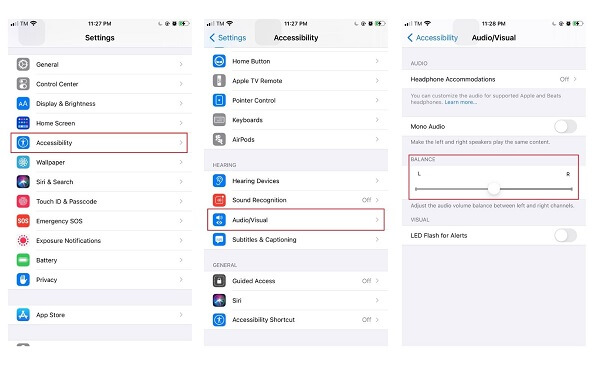
Jeśli Twoje AirPods są zbyt ciche, głównie podczas odtwarzania muzyki za pośrednictwem aplikacji Muzyka, ustawienia aplikacji mogą być nieprawidłowe. Można to łatwo naprawić za pomocą kilku prostych dotknięć.
Uruchom Ustawienia aplikacja. Następnie wybierz Muzyka.
Na Odtwarzanie sekcji, upewnij się, że Test dźwięku przycisk jest włączony.
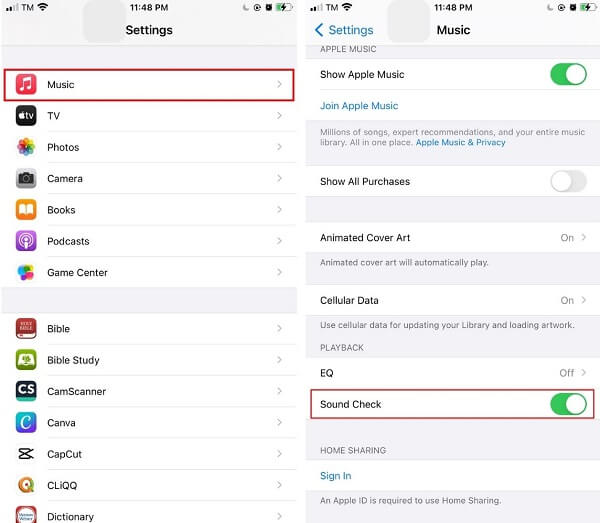
Jeśli Twój iPhone jest pod ręką, możesz łatwo regulować głośność za pomocą elementów sterujących w telefonie — klawisze głośności i suwaki w telefonie mają bezpośredni wpływ na głośność słuchawek AirPods.
Jeśli chcesz regulować głośność palcem, możesz przeciągnąć suwak głośności w Zgłoszenie okno podczas odtwarzania muzyki. Opcjonalnie możesz zwiększyć głośność, naciskając przycisk głośności po lewej stronie ekranu.
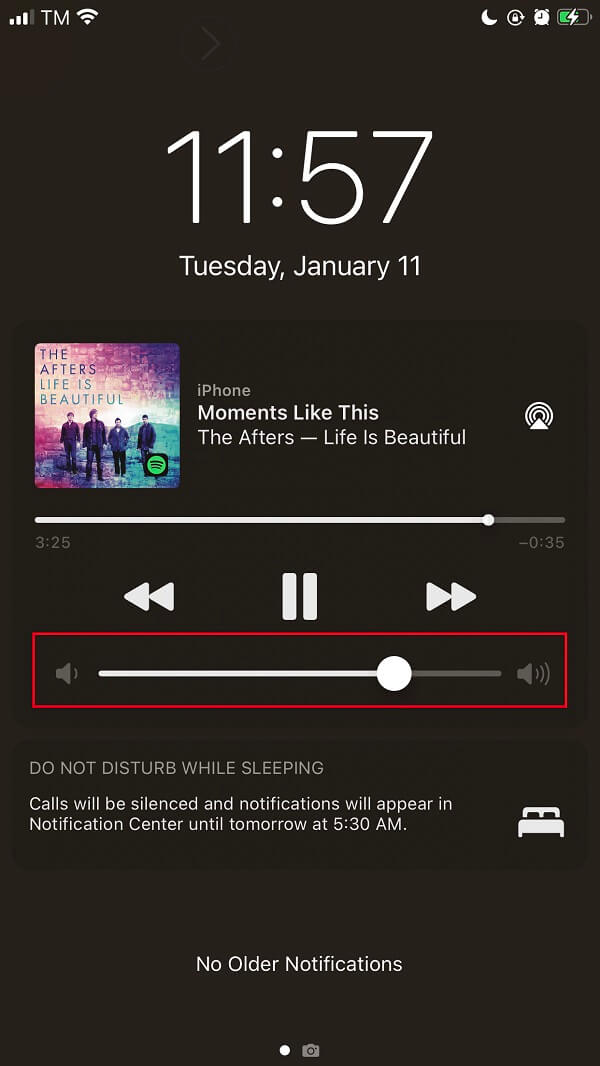
AirPods działają najlepiej, gdy masz telefon w pobliżu. Ale co, jeśli używasz komputera stacjonarnego? Nie martw się. Nadal możesz szybko zwiększyć głośność swojej ulubionej muzyki za pomocą kilku pojedynczych kliknięć. Konwerter wideo Ultimate może pomóc w zwiększeniu głośności żądanego pliku multimedialnego. Nie ma znaczenia, czy jest to prosta piosenka, czy teledysk; to narzędzie obsługuje ponad 500 formatów i jest dostępne na pulpicie.
Co więcej, możesz zwiększyć głośność do 200 procent. Co więcej, możesz modyfikować ustawienia wyjściowe, takie jak rozdzielczość, liczba klatek na sekundę, szybkość transmisji i format, aby uzyskać jak najlepsze wrażenia muzyczne. Tymczasem poniżej znajdują się instrukcje, jak zwiększyć głośność za pomocą pulpitu.
Podstawowe dane
Zainstaluj narzędzie do zwiększania głośności
Aby rozpocząć, pobierz Video Converter Ultimate, odwiedzając oficjalną stronę internetową. W przeciwnym razie możesz zaznaczyć powyższe przyciski pobierania, aby przyspieszyć instalację narzędzia. Wybierz Toolbox z menu głównego i hit Volume Booster po uruchomieniu.

Wyładuj plik multimedialny
Następnie zaimportuj wideo/audio, przeciągając je na środek interfejsu. I odwrotnie, możesz trafić w Więcej (+) przycisk, aby dodać plik.

Dostosuj głośność
Po przesłaniu żądanego pliku multimedialnego nadszedł czas, aby zwiększyć jego głośność. Przesuń kursor na Suwak zwiększania głośności. Pamiętaj, że możesz zwiększyć głośność nawet o 200%.
Wskazówka:Innym sposobem na zwiększenie głośności pliku multimedialnego jest ustawienie żądanej wartości procentowej głośności w Procent wzmocnienia głośności okno dialogowe.

Zmień ustawienia wyjściowe
Po ustawieniu preferowanej głośności możesz zmienić ustawienie wyjściowe pliku multimedialnego przed jego konwersją, naciskając Oprawa przycisk w dolnej części interfejsu. Możesz zmienić format, rozdzielczość, tryb powiększenia, liczbę klatek na sekundę i szybkość transmisji. Po zakończeniu wybierz OK przycisk.
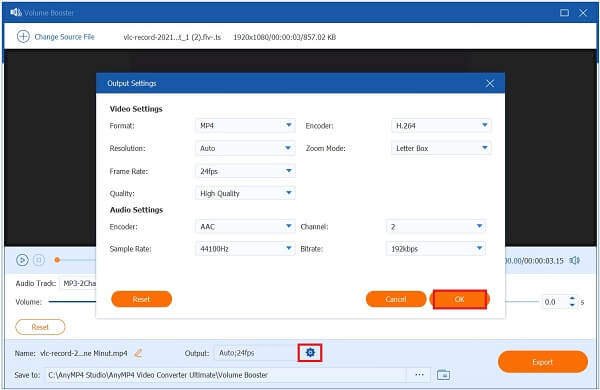
Zmień nazwę wyjścia
Następnie zmień nazwę pliku multimedialnego, wybierając Długopis przycisk w lewym dolnym rogu interfejsu.

Eksportuj plik multimedialny
Gdy wszystko jest ustawione, zapisz wszystkie wprowadzone zmiany, eksportując je. Aby to zrobić, naciśnij Export w prawym dolnym rogu interfejsu użytkownika.

Podgląd pliku
Na koniec wyświetl plik w lokalizacji docelowej folderu plików, aby uzyskać najlepsze wrażenia muzyczne.
Jak daleko mogą znajdować się AirPods od telefonu?
Według Apple zasięg od 30 do 60 stóp to optymalna odległość robocza dla tego urządzenia. W idealnym przypadku pomiędzy tymi dwoma punktami odległość wynosi około 10 do 18 metrów.
Czy w Apple AirPods jest mikrofon?
Każdy AirPod jest wyposażony w mikrofon, co pozwala na prowadzenie rozmów telefonicznych i interakcję z Siri. Domyślnie Mikrofon ustawienie jest ustawione na automatycznie, co oznacza, że każdy z Twoich słuchawek AirPod może być jednocześnie używany jako mikrofon.
Jaki jest najlepszy sposób czyszczenia Airpoda po przypadkowym upuszczeniu go na basen?
Przypadkowo upuściłeś słuchawki AirPods do wody i są teraz całkowicie przemoczone. Na szczęście sugestia Apple dotycząca utrzymania może rozwiązać sytuację. Proste suszenie miękką mikrofibrą i pozostawienie ich do góry nogami przez kilka minut wystarczy, zanim faktycznie spróbujesz podłączyć je do telefonu lub w inny sposób ich użyć.
Ten post dał Ci kompleksowe metody dotyczące jak zwiększyć głośność w AirPods 12 skutecznie. Ale jeśli chcesz zwiększyć głośność za pomocą komputera stacjonarnego, możesz użyć lepszego sposobu, używając Konwerter wideo Ultimate. Zainstaluj i uruchom teraz!
Więcej Reading
3 Zweryfikowane metody nagrywania dźwięku na iPhonie i iPadzie
Szukasz metody nagrywania dźwięku na iPhonie? Jesteś we właściwym miejscu, ponieważ udostępniamy trzy sposoby wykonania pracy bez utraty informacji.
7 najlepszych aplikacji do odtwarzania muzyki na Androida i iPhone'a
Jaka jest najlepsza aplikacja do odtwarzania muzyki na Androida? Czy istnieje darmowa aplikacja do odtwarzania muzyki MP3 na iOS, która zastąpi Apple Music na iPhonie 15/14/13/12/11/X/XR/8/7/6/5? Który odtwarzacz muzyki offline jest najlepszy na telefon z Androidem 2023? W tym poście znajduje się lista 7 najlepszych aplikacji do odtwarzania muzyki dla użytkowników iOS i Androida.
2 Najlepsze sposoby konwersji iTunes M4A na MP4 na Windows i Mac
Jeśli chcesz przekonwertować iTunes M4A na telefon z Androidem lub inne urządzenia, możesz uzyskać 2 wydajne i łatwe sposoby konwersji M4A na MP4 z artykułu.
Jak konwertować i dodawać pliki audio MP3/AC3/WAV do filmów AVI?
Jeśli masz trudności z odtwarzaniem muzyki MP3/AC3/WAV na komputerze lub przesyłaniem jej do SNS, możesz dowiedzieć się, jak konwertować lub dodawać pliki MP3/AC3/WAV do filmów AVI z tego artykułu.